티스토리 뷰
이번 시간은 포토스케이프x 다운로드 방법을 알려드릴게요. 이미지 편집을 해야 되는 상황에서 포토샵은 다루기 어렵고 간편하게 사용 가능한 무료 사진 프로그램은 없는지 궁금하실 수 있을 겁니다.
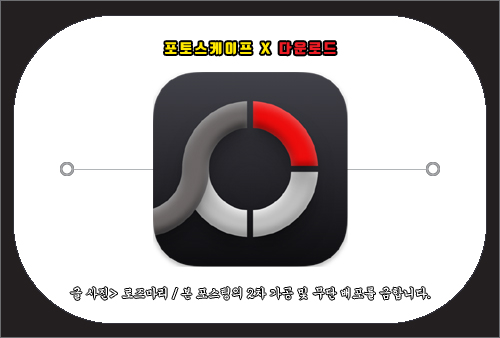
이럴 때 PhotoScape X를 이용하면 사진 편집에 필요한 다양한 기능을 이용할 수 있어 마음에 드실 거예요.
포토스케이프x는 사진 뷰어, 편집기, 잘라내기, 콜라주, 결합, GIF 만들기 등 사진 관련 기능을 제공하는 올인원 사진 편집 소프트웨어입니다.
다양한 효과, 필터, 조정을 사용하여 독특한 스타일을 만들 수 있고 필름 효과 적용 및 빛 누출로 아날로그한 느낌을 표현할 수 있어 찾고 계신 분들이 많은데요.
초보자가 사용해도 괜찮은 사진 편집 프로그램으로 알려져 있는데 아직 이용해 보지 않았거나 관심이 생겼지만 어떻게 설치하면 되는지 잘 몰라서 궁금하실 수 있을 겁니다.
그런 의미에서 이번 포스팅을 통해 포토스케이프x 다운로드 및 사용법을 알려드릴 테니 참고해서 사용해 보면 만족감을 느낄 수 있을 거예요.
포토스케이프 설치 및 사용법
일단은 PC 화면 시작 메뉴 또는 하단에 있는 검색란에 Microsoft Store를 입력 후 [열기]를 눌러주시고 창이 뜨면 상단 검색란에 'PhotoScape X'를 입력하고 엔터를 누릅니다.
Microsoft Store를 찾지 못했거나 빠르게 이동하고 싶으신 분들은 위에 버튼을 만들어드릴 테니 클릭해 보시면 되겠습니다.

검색 결과로 나온 PhotoScape X는 무료 버전이고 PhotoScape X Pro는 유료 버전이니 참고하시고 PhotoScape X 항목에 마우스를 잠깐 올리고 있으면 [다운로드] 버튼이 표시될 테니 클릭해 주세요.
그럼 바로 다운로드가 시작될 것이며 조금만 기다리면 금방 완료되는데 PhotoScape X가 설치됨으로 표시되었다면 마우스를 올린 후 [열기] 버튼을 누릅니다.

그러면 이러한 구성을 갖춘 포토스케이프x 창이 뜨게 되는데 바로 사진 편집 작업을 하고 싶은 분들은 상단 메뉴 중 [사진 편집]을 클릭하세요.

바뀐 화면에서 '여기에 사진을 끌어 놓으세요'라고 표시된 부분에 사진을 드래그 & 드롭하거나 [열기]를 클릭한 다음 사진 파일을 선택해서 열어볼 수 있으니 편한 방법으로 이미지 사진을 불러옵니다.

곧바로 선택한 사진이 열리면서 작업 환경이 갖춰진 화면으로 바뀌게 되는데요.
우측을 보면 편집, 색상, 필름느낌, 빛, 액자, 삽입, 도구가 있고 밑으로는 즐겨찾기, 매크로, 크기 조절, 자르기, 미니어처, 매직컬러, 뽀샤시, HDR가 있으니 필요에 따라 선택해서 사진 편집을 시작할 수 있을 거예요.

필자는 애완견으로 키우는 강아지 사진을 불러와서 직접 사진 편집을 해봤는데 포토샵을 굳이 사용하지 않아도 될 정도로 정말 다양한 기능을 적용할 수 있어 결과적으로 매우 만족스러웠습니다.
PhotoScape X를 처음 사용할 땐 아직 익숙지 않기 때문에 적응하는 시간이 필요하지만 자주 사용하다 보면 금방 익숙해져서 능숙하게 다룰 수 있을 거란 생각이 들었어요.
아무쪼록 알려드린 방법으로 무료 사진 편집 프로그램인 포토스케이프x 다운로드를 할 수 있으니 필요하신 분들은 사용해 보시면 되겠고 도움 되는 내용이었다면 공감 하트(♥) 부탁드리겠습니다.
로즈마리 티스토리는 앞으로도 유익한 정보와 꿀팁을 알려드릴 예정이니 많은 관심과 방문해 주시면 감사하겠습니다.
Copyrightⓒ, All Rights Reserved by 로즈마리